在日常生活中,手机已经成为人们不可或缺的工具之一,而保护手机中的个人信息和隐私也变得尤为重要,华为手机作为市场上颇受欢迎的品牌之一,其图案锁屏设置功能也备受用户关注。华为手机更改锁屏图案在哪里呢?如何进行华为手机图案锁屏设置?本文将为大家详细介绍华为手机图案锁屏设置的方法和步骤,让您轻松保护手机的安全和隐私。
华为手机图案锁屏设置教程
操作方法:
1.解锁华为手机后,在手机中选择设置的图标进入。
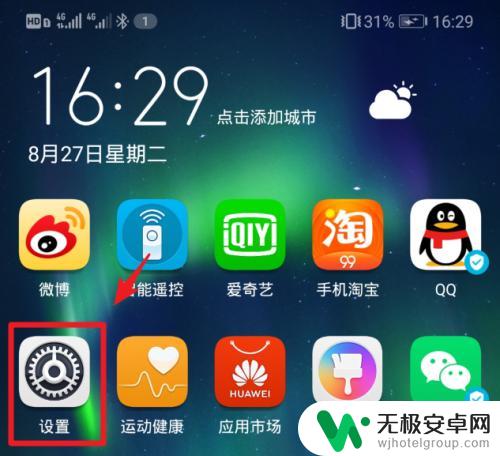
2.进入手机设置列表后,点击“安全和隐私”的选项。
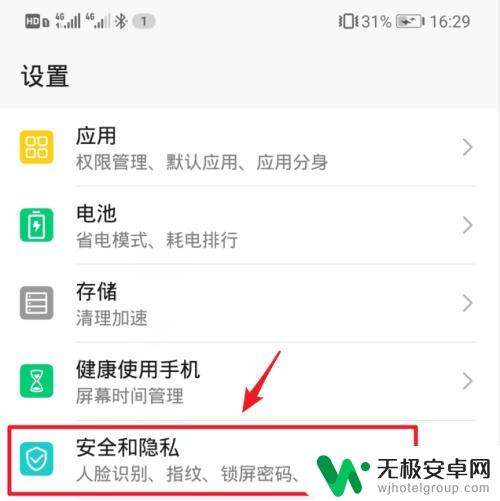
3.在安全和隐私设置界面,选择“锁屏密码”的选项。
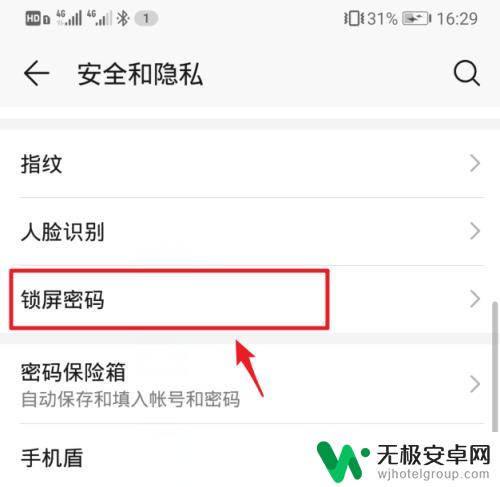
4.点击进入后,选择上方的“设置锁屏密码”。
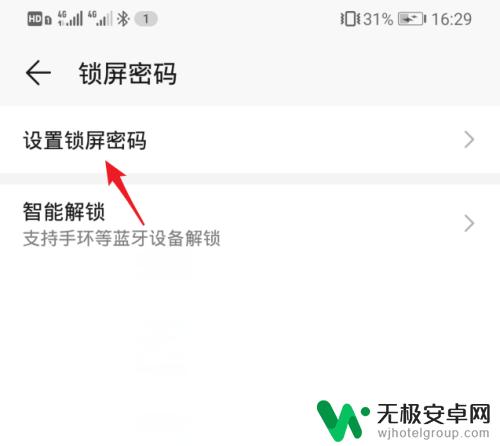
5.进入设置锁屏密码界面后,点击“其他密码类型”的选项。
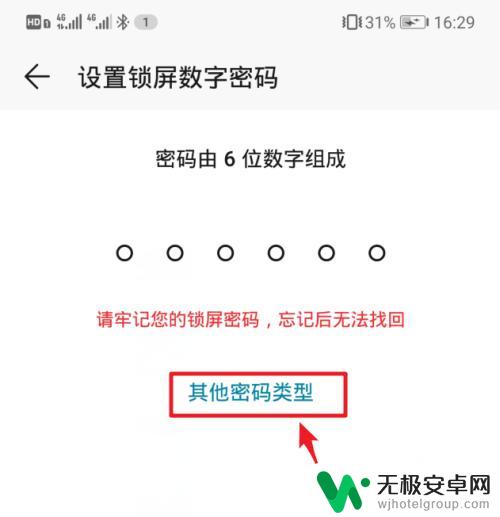
6.点击后,在下方弹出的窗口中,选择“图案密码”的选项。
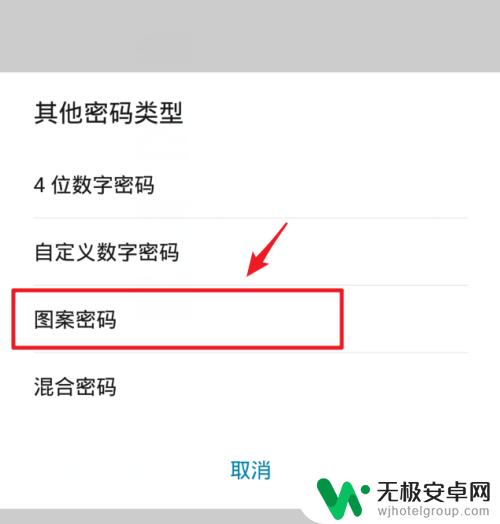
7.在设置锁屏图案界面,绘制需要设置的图案。注意需要至少连接四个点。
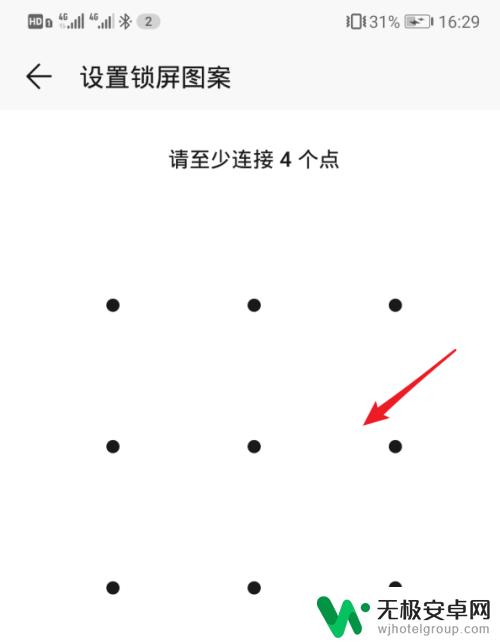
8.绘制后,再次绘制锁屏密码进行确认,然后点击右下方的“完成”。
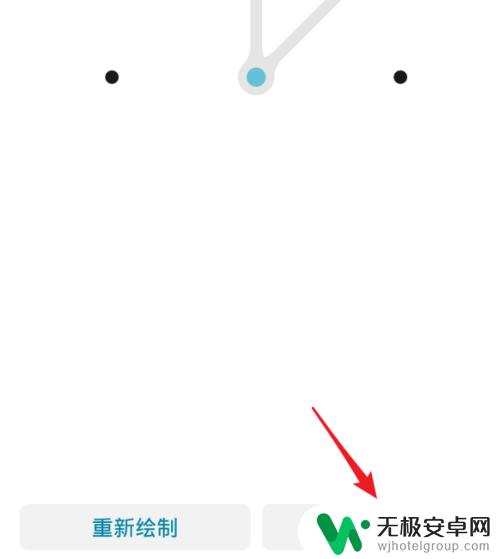
9.设置完毕后,在手机锁屏界面,就可以使用图案锁屏密码来进行解锁。
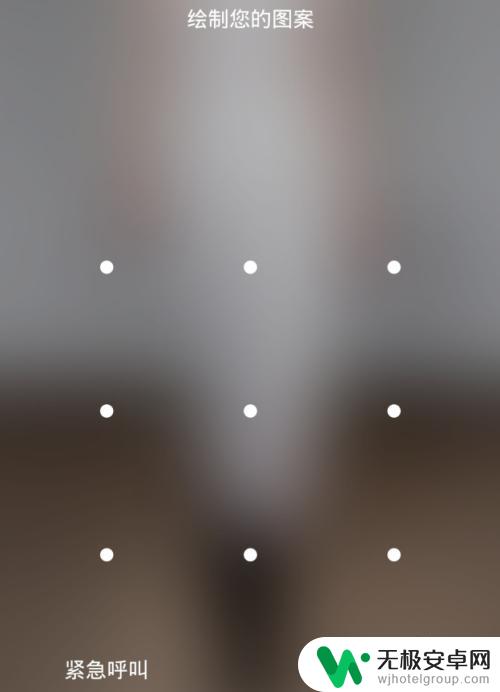
以上就是华为手机更改锁屏图案的全部内容,如果有任何不清楚的用户,可以参考以上小编的步骤进行操作,希望对大家有所帮助。











